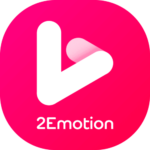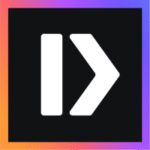Comment faire un live sur Twitch
Tout savoir sur les différentes méthodes disponibles pour lancer un stream sur Twitch.
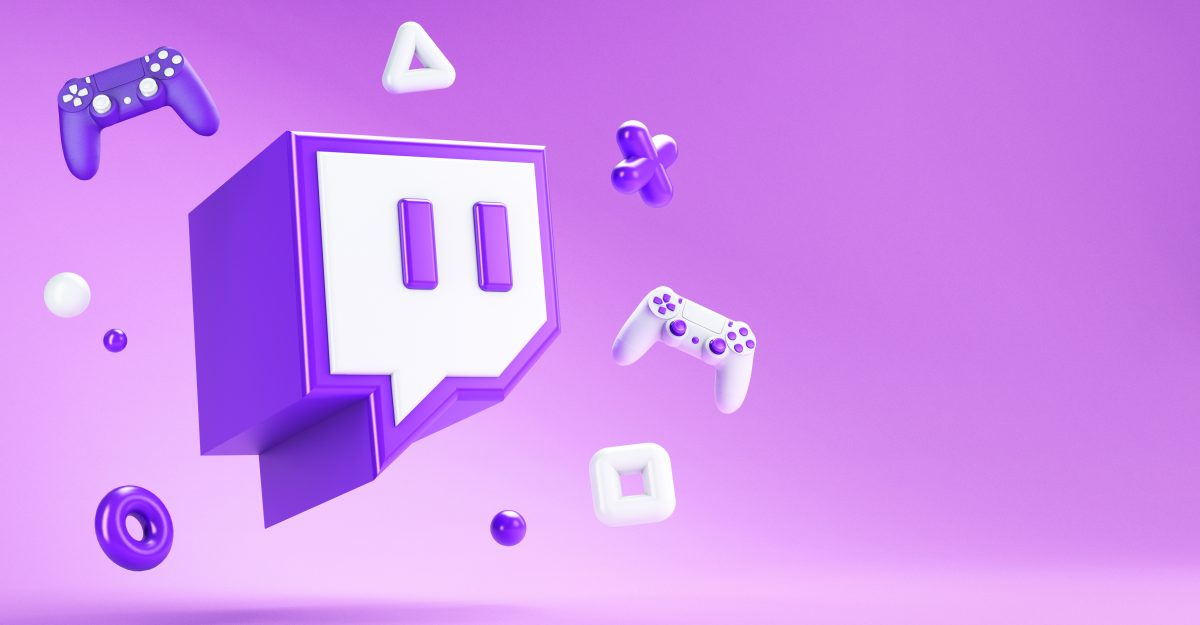
Depuis son lancement en juin 2011, Twitch a grandement évolué, et est désormais la plateforme de streaming vidéo en direct la plus populaire au monde. L’augmentation du nombre de spectateurs entraîne logiquement une hausse du nombre de streamers. Vous souhaitez devenir un apprenti streamer, et tout savoir sur les différentes méthodes pour lancer un live Twitch ? Cet article est fait pour vous.
Personnaliser les paramètres du live au préalable sur Twitch
Avant de pouvoir lancer un stream sur Twitch, vous devez renseigner quelques options, qui permettront à la plateforme de mieux comprendre vos objectifs, et ainsi de mieux vous référencer. Si vous ne disposez pas de compte, il est important d’en créer un, car vous ne pourrez pas lancer de live sans l’avoir fait. Les 3 informations obligatoires à définir sont les suivantes :
- Le titre : texte personnalisable qui s’affiche en gras sous votre stream, et qui est visible par tous les spectateurs dans les résultats de recherche.
- La notification : courte annonce personnalisable envoyée à tous vos followers pour indiquer que votre live vient de démarrer. Cette alerte peut également s’afficher en tant que notification push sur mobile.
- La catégorie : fonctionnalité qui permet de mieux définir ce que vous souhaitez proposer comme type de contenu (jeu vidéo précis, musique, discussion, cuisine…).
Ces paramètres peuvent être modifiés à tout moment depuis le Gestionnaire de stream sur Mac ou PC, ou depuis l’onglet Tableau de bord sur mobile (iOS et Android).
Lancer un live Twitch depuis un ordinateur
Si vous souhaitez diffuser en direct depuis un ordinateur (portable ou fixe, Windows ou Mac), il existe 2 méthodes distinctes :
Via un logiciel de streaming
Il s’agit de la solution la plus complète, utilisée par la grande majorité des streamers les plus suivis de la plateforme. Les logiciels de streaming comme OBS, Streamlabs OBS ou encore Twitch Studio permettent de configurer tous vos équipements en détails, mais aussi de gérer vos scènes, vos overlays ou encore votre webcam et votre entrée audio. Ils sont gratuits, mais nécessitent une installation et un paramétrage. Pas de panique, les interfaces sont assez intuitives, et de nombreux tutoriels vidéo vous permettent de tout comprendre pour rapidement lancer votre live.
Depuis un navigateur web
Pour lancer un live sur ordinateur, sans devoir installer de logiciel, vous pouvez passer par Lightstream Studio, un outil gratuit et recommandé par Twitch, qui fonctionne pour tous les navigateurs web. Voici les étapes à suivre pour commencer à streamer via cet outil :
- Rendez vous sur le site de Lightstream et choisissez Twitch dans les propositions de plateformes,
- Connectez vous à votre compte et autorisez l’accès,
- Suivez le tutoriel pour ajouter les différents périphériques comme votre caméra ou votre micro,
- Cliquez sur le bouton Lancer le live situé en haut à droite pour confirmer et démarrer la diffusion en direct sur votre chaîne Twitch.
Une fois votre stream terminé, il vous suffit de cliquer sur le bouton pour l’arrêter. Si vous souhaitez consulter votre chat en direct, ou votre retour vidéo, pensez à ouvrir un onglet avec votre gestionnaire de stream sur un second écran (ou sur votre mobile, par exemple).
Lancer un live Twitch depuis un appareil mobile
Pour faciliter l’accès aux streamers qui ne peuvent pas utiliser d’ordinateur, et permettre aux streamers d’étendre les possibilités de live (live en extérieur, live en se déplaçant…), Twitch permet désormais de lancer des diffusions en direct depuis n’importe quel smartphone compatible. Attention, assurez-vous de disposer d’une bonne connexion Internet (Wi-Fi ou données cellulaires) si vous souhaitez que vos spectateurs puissent apprécier votre live.
La première étape pour lancer un live depuis votre mobile consiste à télécharger l’application Twitch sur iOS ou Android, puis à vous connecter à la plateforme. Lorsque vous accédez à l’interface de l’application, cliquez sur votre photo de profil située en haut à gauche, puis sélectionnez Lancer le live. Pour couper le stream, il vous suffit d’appuyer sur le bouton de fin de diffusion.
Si vous souhaitez consulter votre chat ou modifier vos paramètres au cours du live dans le gestionnaire de stream, vous devrez disposer d’un second appareil.
Source : Twitch


Partagez votre meilleur prompt IA
Et accédez très bientôt à notre sélection des meilleurs prompts !
Je participe